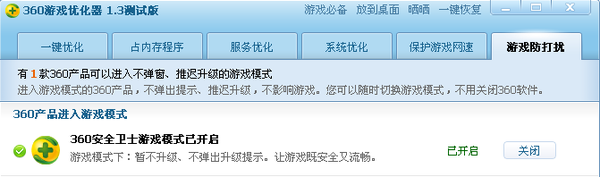萬盛學電腦網 >> 圖文處理 >> Photoshop教程 >> ps圖片處理 >> 如何把圖片Ps成線條輪廓圖
如何把圖片Ps成線條輪廓圖
先是原圖:

然後最終效果:

下面教程開始!
1、我們首先打開圖片,ctrl+j復制圖層。
2、ctrl+shift+u去色。

3、ctrl+j復制去色過的圖層,然後ctrl+i反相.

4、調整該層混合模式為顏色減淡,然後你會發現,圖片變成了白色。

5、濾鏡-其他-最小值,調整數值到滿意效果,數值一般不超過5。

6、調成好之後點確定,最終效果

*其實第5步也可以用濾鏡-模糊-高斯模糊,來代替最小值~效果差不多~但有微小差別~可以都嘗試下~~用高斯模糊調整~數值一般也不超過5~效果。

這種方法可以很好的顯示細節~舉個例子~比如說這張

頭發的紋路被很好的保留了下來~~教程結束!
- 上一頁:如何為照片Ps下雪效果
- 下一頁:Photoshop繪制逼真的兒童眼淚效果
ps圖片處理排行
軟件知識推薦
相關文章
copyright © 萬盛學電腦網 all rights reserved